Schauen Sie sich die Themenartikel Drei Internet Radio Clients für das Debian 11 Terminal in der Kategorie an: Ar.taphoamini.com/wiki bereitgestellt von der Website Ar.taphoamini.com.
Weitere Informationen zu diesem Thema Drei Internet Radio Clients für das Debian 11 Terminal finden Sie in den folgenden Artikeln: Wenn Sie einen Beitrag haben, kommentieren Sie ihn unter dem Artikel oder sehen Sie sich andere Artikel zum Thema Drei Internet Radio Clients für das Debian 11 Terminal im Abschnitt „Verwandte Artikel an.
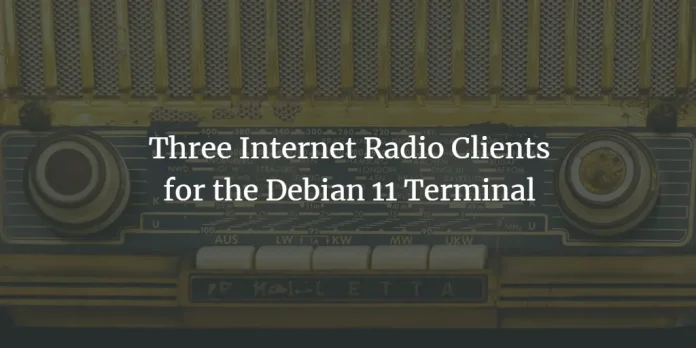
Viele Musikplayer unterstützen Audio-Streaming, aber wie wäre es, wenn Sie Ihre Lieblingsradiosender hören könnten, ohne die Befehlszeile zu beeinträchtigen? Tatsächlich gibt es eine Reihe von Befehlszeilen-Musikplayern, mit denen Sie Live-Radiosender auf dem Terminal hören können. Dies sind ziemlich einfache und praktische Programme, die Ihnen das Öffnen Ihres Browsers ersparen.
In diesem Artikel stellen wir Ihnen drei verschiedene Mediaplayer vor, mit denen Sie direkt von der Linux-Kommandozeile aus Online-Radio hören können. Wir erklären, wie Sie diese Dienstprogramme installieren und verwenden und sie gegebenenfalls aus dem System entfernen.
Wir haben die in diesem Artikel über Debian 11 erwähnten Befehle und Prozeduren ausgeführt.
Inhalt
pyrofunk
Pyrradio ist ein Radioplayer, der auf Open-Source-Befehlen basiert. Ermöglicht es Ihnen, Ihr Lieblingsradio live von Ihrem Terminal aus zu hören. Es basiert auf Python und verwendet MPlayer, um Multimedia abzuspielen. Verfügbar für Linux-Benutzer als Instant-Action-Paket, das von einem Terminal oder Software-Center installiert werden kann.
Wird über die Terminalanwendung installiert. Starten Sie also die Terminalanwendung auf Ihrem System im Abschnitt Aktionen in der oberen linken Ecke des Debian-Desktops. Geben Sie dann ein Terminal in die Suchleiste ein. Wenn das Terminalsymbol angezeigt wird, klicken Sie zum Starten.
Wechseln Sie zu einem Superuser-Konto, indem Sie den folgenden Befehl auf dem Terminal ausführen:
$ su
Wenn Sie zur Eingabe eines Passworts aufgefordert werden, geben Sie Ihr Passwort ein und drücken Sie die Eingabetaste.
Geben Sie dann den folgenden Befehl ein, um die Liste der verfügbaren Pakete zu aktualisieren:
$ apt-get update

Da Snap standardmäßig in den neuesten Versionen von Linux enthalten ist, müssen Sie es nicht installieren. Wenn Sie jedoch eine ältere Version des Betriebssystems verwenden, können Sie es mit dem folgenden Befehl installieren:
$ apt-get install snapd
Jetzt müssen wir Pyrradio auf unserem System installieren. Führen Sie dazu den folgenden Befehl auf dem Terminal aus:
$ snap install pyradio

Warten Sie eine Weile, bis die Installation abgeschlossen ist. Nachdem die Installation abgeschlossen ist, erhalten Sie eine Ausgabe ähnlich der obigen mit der auf Ihrem System installierten Version von Pyrradio.
Um mit dieser Methode installiertes Pyroradio zu deinstallieren, führen Sie den folgenden Befehl auf dem Terminal aus:
$ snap remove pyradio
Mit rot
Sobald Ihr Pyradio richtig installiert ist, können Sie mit der Wiedergabe Ihrer Lieblingsradiosender beginnen. Der Radioplayer ist ziemlich einfach zu spielen. Führen Sie diesen Befehl aus, um den Player auf dem Terminal zu starten und einen beliebigen Sender in der Liste abzuspielen:
$ pyradio --play
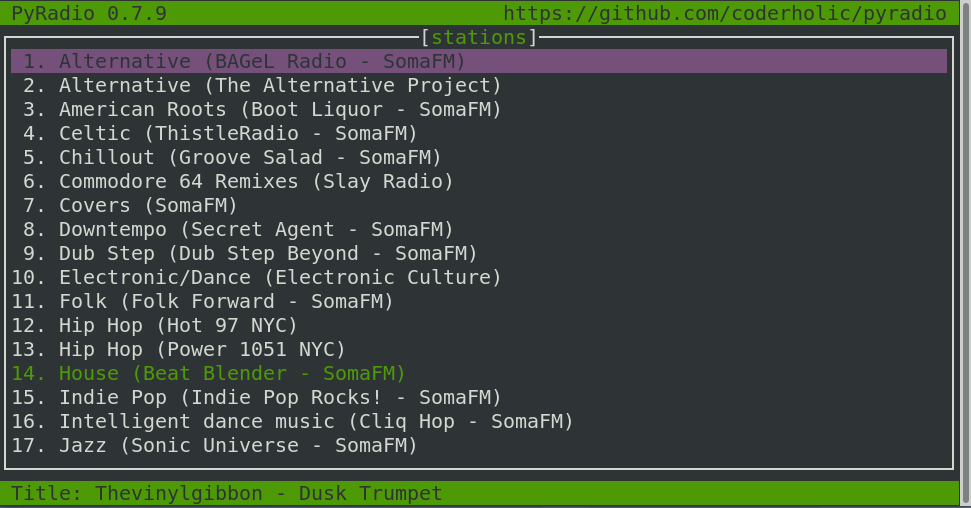
Sie können die folgenden Tastenkombinationen verwenden, um die Kanalliste anzupassen und jeden Kanal wiederzugeben:
| Kontrolle | Ziel |
| Aufwärts / j / Bild aufwärts / abwärts / k / Bild abwärts | Senderauswahl ändern |
| Eintreten | Spielen Sie den ausgewählten Sender |
| - / + | Stell die Lautstärke ein |
| Gegen M. | Schweigen |
| R | Wählen Sie einen Sender und spielen Sie |
| Platz | Wiedergabe des ausgewählten Senders stoppen / starten |
| ° C | Öffnen Sie das Konfigurationsfenster |
| usw. | Thema hochladen / Transparenz eines Themas ändern |
| Del, x | Löschen Sie den ausgewählten Sender |
| Esc /q | Verlassen Sie den Player |
Mplayer
Mplayer ist ein Linux-Filmplayer, der eine Vielzahl von Audio- und Videoformaten abspielen kann. Es unterstützt eine Reihe von Betriebssystemen, darunter Windows, Mac OS X und Linux. MPEG / VOB-, AVI-, ASF / WMA / WMV-, RM-, QT / MOV / MP4-, Ogg / OGM-, MKV-, VIVO-, FLI-, NuppelVideo-, yuv4mpeg-, FILM- und Play RoQ-Dateien können viele Dateien abspielen, die von nativem und binärem Code unterstützt werden. Es unterstützt auch digitales Videostreaming (DVB).
Hier werden wir es jedoch verwenden, um Radios über die Terminal-Anwendung abzuspielen. Es ist in den offiziellen Debian-Repositories verfügbar und kann einfach über die Befehlszeile mit apt-get installiert werden. Führen Sie dazu den folgenden Befehlszeilenbefehl auf dem Terminal aus:
$ apt-get install mplayer
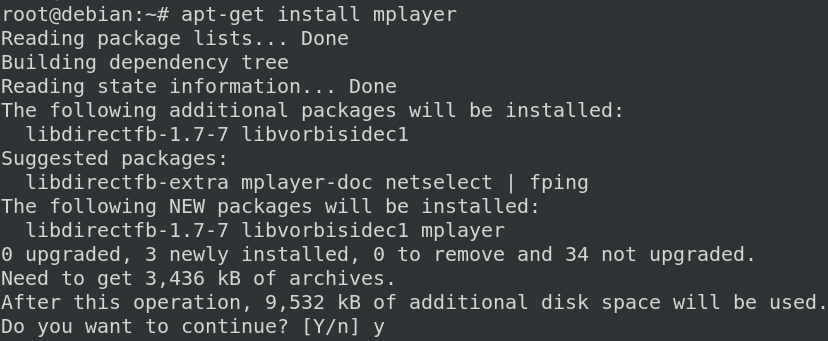
Während der Installation erscheint die Option I/N, um die Installation fortzusetzen. Geben Sie Yt ein und drücken Sie die Eingabetaste. Bitte warten Sie, während die Softwareinstallation abgeschlossen ist.
Um den mit dieser Methode installierten mplayer zu deinstallieren, verwenden Sie den folgenden Befehl im Terminal:
$ apt-get remove mplayer
Geben Sie einfach ein, um einen Radiosender abzuspielen mpplayer Die Radio-URL wird unten angezeigt:
$ mplayer [station-URL]
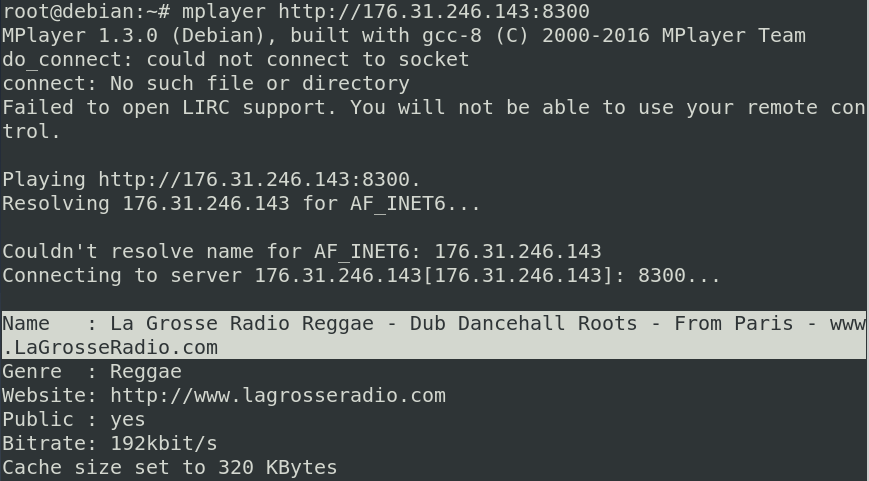
Mpg123
Mpg123 ist ein kostenloser Open-Source-Audioplayer für die Befehlszeile. Unterstützt MPEG-Audioformate, einschließlich MP3. Sie können es auch verwenden, um Radios abzuspielen, indem Sie URLs eingeben.
Der Audioplayer mpg123 ist in offiziellen Debian-Repositories erhältlich und kann mit dem Befehl apt-get einfach von einem Terminal aus installiert werden. Führen Sie dazu den folgenden Befehl auf dem Terminal aus:
$ apt-get install mpg123
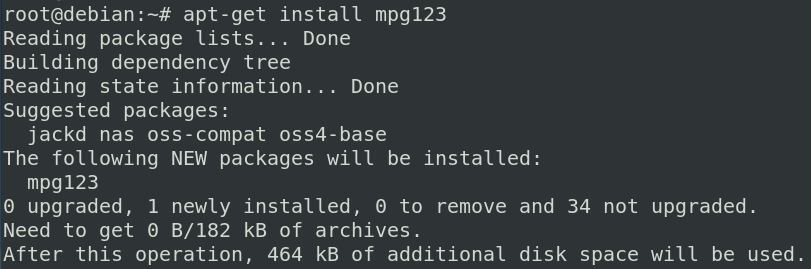
Während der Installation ermöglicht Ihnen das System, mit der I / N-Taste fortzufahren. Geben Sie Yt ein und drücken Sie die Eingabetaste. Warten Sie dann eine Weile, bis das System die Installation abgeschlossen hat.
Wenn Sie diese Methode verwenden möchten, um das installierte mpg123 zu entfernen, können Sie den folgenden Befehl im Terminal verwenden:
$ sudo apt-get remove mpg123
Um einen Radiosender abzuspielen, geben Sie mpg123 und dann die URL des Radiosenders wie folgt ein:
$ mpg123 [station-URL]
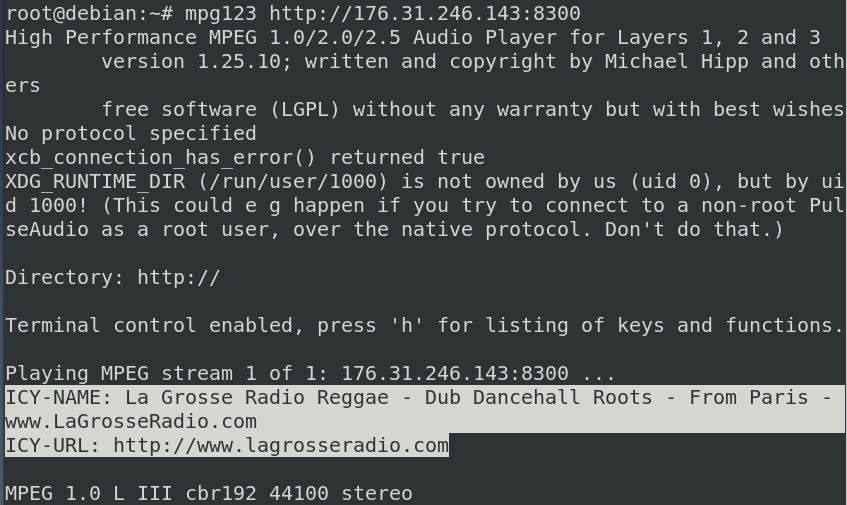
Hier sind also drei Möglichkeiten, Ihre Lieblingsradios live von Ihrem Terminal aus zu hören, ohne einen Browser zu öffnen. Genieße die Musik!
Einige Bilder zum Thema Drei Internet Radio Clients für das Debian 11 Terminal

Einige verwandte Schlüsselwörter, nach denen die Leute zum Thema suchen Drei Internet Radio Clients für das Debian 11 Terminal
#Drei #Internet #Radio #Clients #für #das #Debian #Terminal
Weitere Informationen zu Schlüsselwörtern Drei Internet Radio Clients für das Debian 11 Terminal auf Bing anzeigen
Die Anzeige von Artikeln zum Thema Drei Internet Radio Clients für das Debian 11 Terminal ist beendet. Wenn Sie die Informationen in diesem Artikel nützlich finden, teilen Sie sie bitte. vielen Dank.

